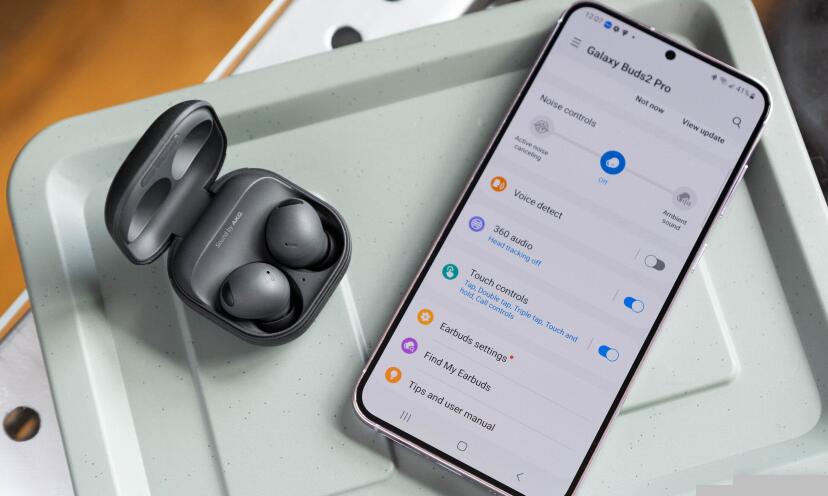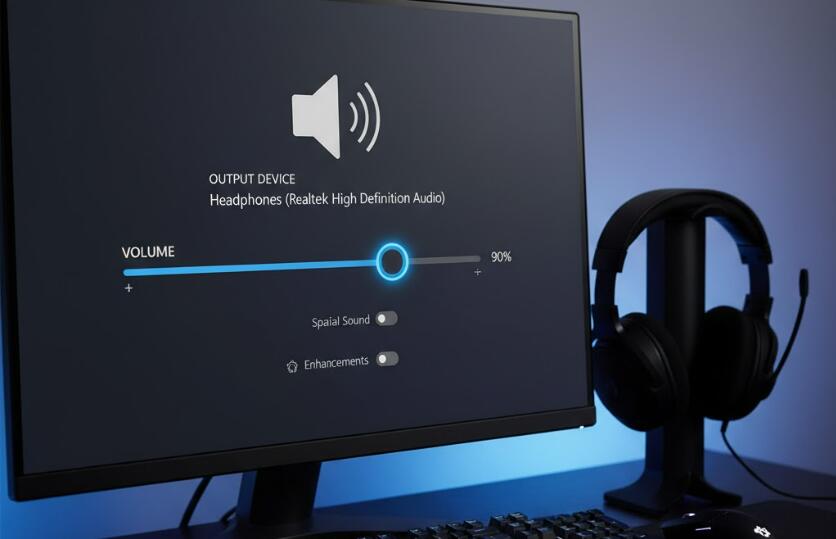Что делать, если беспроводные наушники подключены, но звука нет?
Добро пожаловать в блог Blackview (Всемирно известный бренд прочных смартфонов, Наушники TWS, и планшетов). Надеюсь, руководство поможет.
Современные беспроводные наушники стали неотъемлемой частью повседневной жизни. Они позволяют слушать музыку, смотреть фильмы и принимать звонки без проводов. Однако иногда возникает неприятная ситуация: устройство показывает успешное подключение по Bluetooth, но звука в наушниках нет. Такая проблема может проявляться как на смартфонах (Android и iOS), так и на компьютерах (Windows 10 и Windows 11). Для многих пользователей это становится неожиданным барьером, особенно если наушники были куплены недавно и исправно работают с другими устройствами.

- Читайте также: Как подключить беспроводные наушники к телевизору без блютуз
- Что делать, если работает только одна из моих Bluetooth-гарнитур?
- Прерывается звук в Bluetooth наушниках как исправить
Нередко в подобной ситуации люди начинают подозревать поломку наушников, хотя причина может скрываться в программных настройках или временных сбоях системы. Например, телефон может «забывать» профиль воспроизведения или автоматически переключать звук на динамики. В компьютерах же часто возникают проблемы с драйверами, что приводит к отсутствию звука при корректном подключении.
Важно понимать, что проблемы с аудио могут быть связаны как с самим устройством, так и с операционной системой. Ошибки сопряжения Bluetooth, сбои в системе, конфликты программ или устаревшие драйверы — всё это способно привести к ситуации, когда музыка перестает звучать. Без знания основных принципов диагностики исправить ситуацию бывает трудно.
В этом руководстве мы подробно разберём все возможные причины отсутствия звука и предложим пошаговые инструкции для Android, iOS, Windows 10 и Windows 11. Мы рассмотрим простые методы, которые может выполнить каждый пользователь, и более сложные шаги, требующие внимательности. Цель — предоставить универсальный алгоритм, который поможет вернуть звук без визита в сервисный центр.
Причины отсутствия звука при подключении беспроводных наушников
Если наушники подключены, но не воспроизводят звук, важно выявить источник проблемы. Возможные причины можно разделить на несколько категорий:
- Ошибки сопряжения Bluetooth, когда система выбирает неправильный профиль соединения;
- Неправильные настройки аудиовывода — устройство может транслировать звук через динамики;
- Системные сбои или конфликты после обновлений;
- Неправильно установленные или устаревшие драйверы (особенно на ПК);
- Аппаратные неисправности наушников или модуля Bluetooth.
Чтобы эффективно устранить неполадку, нужно шаг за шагом проверять все эти факторы. Ниже приведены детальные инструкции для каждой платформы.
Android: Почему есть подключение, но нет звука
Смартфоны на Android часто сталкиваются с проблемами при работе с Bluetooth. Одной из распространённых причин является неправильный выбор профиля подключения: для звонков используется HFP (Hands-Free Profile), а для музыки — A2DP (Advanced Audio Distribution Profile). Если телефон активирует только HFP, звук будет ограничен звонками, а музыка воспроизводиться не будет.
Шаги диагностики
Для устранения проблемы на Android рекомендуется выполнить следующие действия:
- Отключить и заново подключить наушники через меню Bluetooth;
- Очистить кэш Bluetooth в настройках устройства (в разделе «Приложения»);
- Перезагрузить смартфон, чтобы исключить временный сбой;
- Проверить, выбран ли Bluetooth как устройство воспроизведения;
- Установить все обновления системы и драйверов;
- Попробовать воспроизвести звук через разные приложения (YouTube, Spotify, мессенджеры).
Если это не помогает, попробуйте удалить наушники из списка устройств и подключить их заново, выполнив «забывание» подключения. Это позволит очистить конфигурацию профилей и восстановить корректную работу.
iOS: Проблема подключения без звука
Устройства Apple используют собственную систему управления Bluetooth, что делает сбои менее частыми, но иногда ошибки всё же возникают. Например, iPhone может автоматически переключать звук на динамики при входящем вызове или при работе с определёнными приложениями. Также иногда возникают конфликты после обновлений iOS.
Как исправить на iPhone
Чтобы устранить проблему отсутствия звука на iPhone или iPad, выполните следующие шаги:
- Переподключите наушники через меню Bluetooth;
- Откройте «Пункт управления» и вручную выберите наушники в качестве источника звука;
- Проверьте уровень громкости — иногда система автоматически устанавливает минимальное значение;
- Сбросьте сетевые настройки, если проблема сохраняется;
- Обновите iOS до последней версии;
- Попробуйте подключить наушники к другому устройству Apple.
Если звук отсутствует только в отдельных приложениях, стоит проверить их настройки. Например, мессенджеры могут использовать разные каналы вывода аудио.
Windows 10: Подключение без воспроизведения
На Windows 10 часто возникает ситуация, когда наушники подключены, но звук продолжает идти через динамики ноутбука. Это связано с тем, что система по умолчанию выбирает неправильное устройство воспроизведения.
Решение проблемы
Чтобы вернуть звук на беспроводные наушники в Windows 10, выполните следующие действия:
- Откройте панель управления звуком и установите наушники устройством по умолчанию;
- Удалите наушники из списка Bluetooth и подключите их заново;
- Обновите драйверы Bluetooth через «Диспетчер устройств»;
- Перезапустите службы Windows Audio и Bluetooth Support;
- Используйте средство устранения неполадок Windows.
Если проблема сохраняется, стоит проверить профиль подключения. Иногда система выбирает «Headset» (для звонков) вместо «Headphones» (для музыки), что приводит к низкому качеству или полному отсутствию звука.
Windows 11: Особенности и сбои
Windows 11 получила обновлённый интерфейс и улучшенную поддержку Bluetooth, однако ошибки всё ещё возможны. Особенно часто пользователи жалуются на сбои после установки крупных обновлений.
Методы устранения неполадок
Для восстановления звука в Windows 11 можно использовать следующие методы:
- Отключить и повторно подключить наушники через меню «Параметры»;
- Проверить настройки звука и вручную выбрать нужный профиль воспроизведения;
- Обновить драйверы Bluetooth и аудиоустройства;
- Запустить проверку системных файлов через команду
sfc /scannow; - Проверить наушники на другом компьютере для исключения аппаратной проблемы.
Часто помогает удаление наушников и полное их переподключение. Это позволяет системе заново установить корректные драйверы и профили.
Дополнительные советы и рекомендации
Если ни один из перечисленных методов не помог, можно попробовать следующие решения:
- Сбросить наушники до заводских настроек (обычно удержанием кнопки питания несколько секунд);
- Установить фирменное приложение производителя, которое может управлять настройками;
- Проверить совместимость наушников с используемым устройством;
- Попробовать подключение к другому телефону или ПК;
- Обратиться в сервисный центр при подозрении на аппаратную неисправность.
Также полезно помнить, что наушники имеют ограниченный радиус действия. Если устройство находится слишком далеко или есть помехи, звук может пропадать или не воспроизводиться вовсе.
Заключение
Беспроводные наушники делают повседневную жизнь комфортнее, но ошибки при их использовании неизбежны. Отсутствие звука — одна из самых частых проблем, которая может пугать неопытных пользователей. Однако в большинстве случаев она решается простыми действиями: переподключением, изменением настроек или обновлением драйверов.
Если выполнить все шаги диагностики, описанные в этом руководстве, почти всегда можно вернуть работоспособность без обращения к специалистам. Главное — проверять систему поэтапно и исключать возможные причины одну за другой. В результате вы снова сможете наслаждаться качественным звуком и пользоваться преимуществами беспроводных технологий без ограничений.